欢迎您访问52ij手机之家,今天小编为你分享的是手机知识是:【iPhone手机切换和关闭应用程序的操作方法】,下面是详细的分享!
iPhone手机切换和关闭应用程序的操作方法
这里我们以更新到iOS 7系统的iPhone手机为例,教你如何使用iOS7多任务操作,主要包括切换后台应用以及关闭一些后台应用等。
iPhone手机切换和关闭应用程序的操作方法
一、首先打开iPhone手机,然后双击主屏按键,如下图所示:
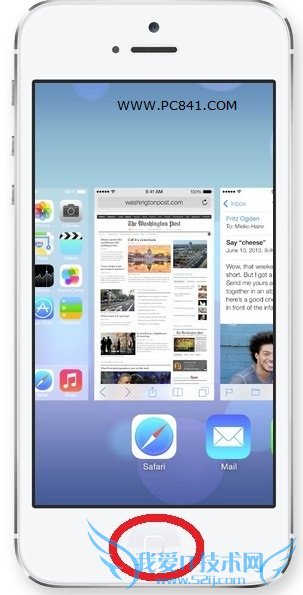
双击iPhone主屏按键
二、双击主屏按键后,系统就会显示多任务卡片式略缩图管理界面。在多任务管理中的显示分为二部分,上面显示是应用程序的缩略图,下面显示为应用程序的小图标。我们可以用手指左右滑动来查看更多正在运行的后台应用,如下图所示:
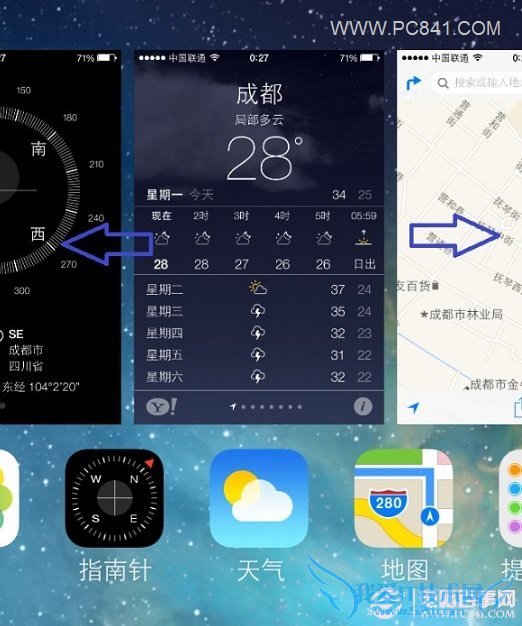
进入iOS 7多任务管理界面
三、之后我们可以点击多任务管理界面中的缩略图或者是下排显示的小图标,就可以打开该应用程序了,这里我们可以任意切换打开后台运行的程序,如下图所示:
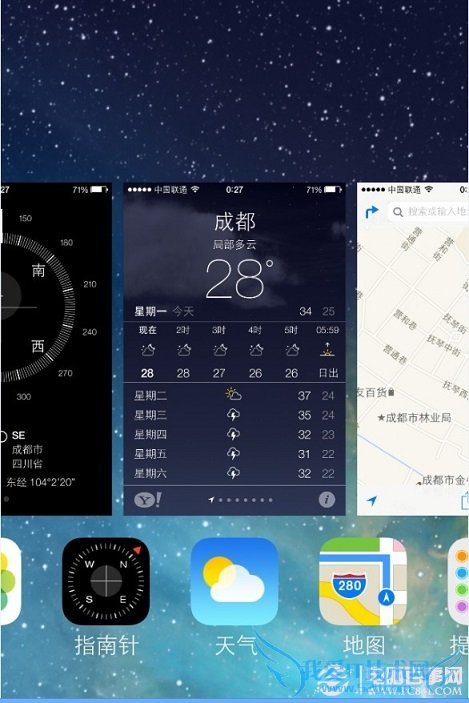
切换iOS 7后台应用方法
四、如果想要关闭其中的一些应用程序的话,我们只需要用手指向上拖动应用程序缩略即可,有点类似于Win8开始屏幕的操作,如下图所示:
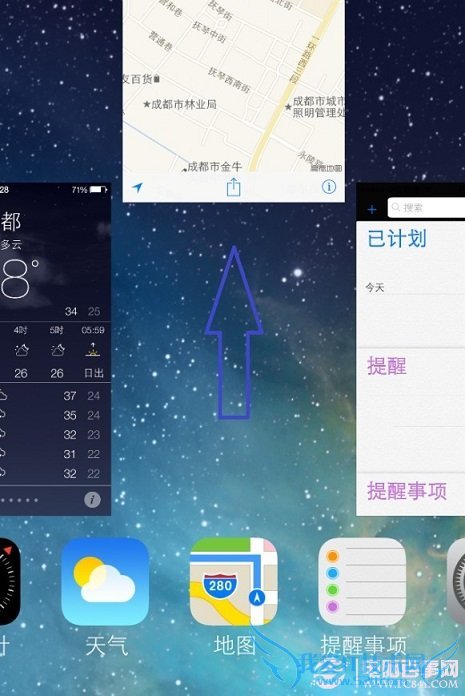
iOS 7多任务管理界面关闭应用方法
五、值得一提的是,我们还可以利用iPhone多点触控的功能,可以同时关闭多个应用程序。比如我们可以用三个手指按住三个应用程序缩略图,然后同时向上滑动即同事可关闭多个后台应用,如下图所示:
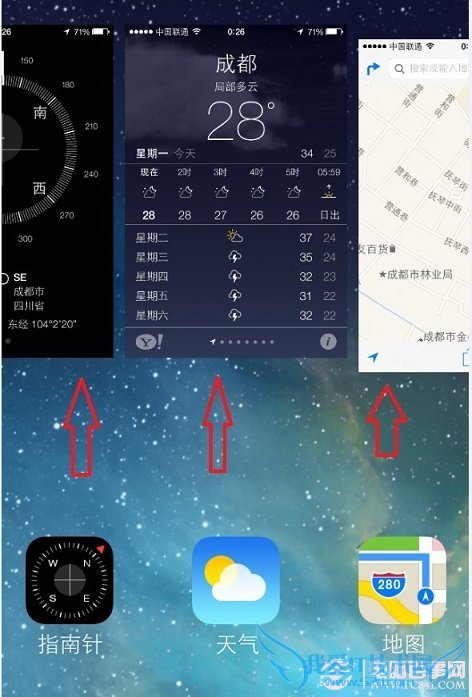
同时关闭多个iOS 7后台应用方法
六、如果我们要要退出多任务管理界面该如何操作呢,其实也很简答,目前小编就知道有2种方法,分别为:
1、直接按主屏Home键即可直接退出多iOS 7多任务界面了;
2、另外我们还可以用手指向右滑动至最后一面,即是我们的主屏页面。点击该页面即可退出多任务管理,返回主屏即可,如下图所示:
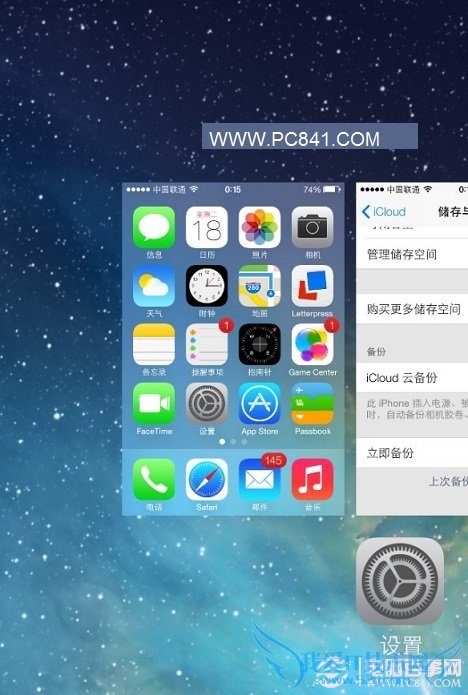
退出iOS 7多任务界面方面
介绍到这里,我们基本介绍完了iOS 7多任务管理界面的操作方法了,总的来说,苹果iOS 7多任务管理界面功能还是相当不错的,可以快速的切换后台应用,并且可以批量关闭后台应用,如果您了升级到了iOS 7最新版,那么不妨体验下iOS 7多任务切换操作方法吧。
关于iPhone手机切换和关闭应用程序的操作方法的机友互动如下:
相关问题:iPhone4s怎么切换程序 ipad都能手机来回滑动切换程...
答:设置手执是4S功能里面自带的 效果不怎么好 你可以在设置——通用——辅助功能里面开启和关闭Assistive Touch ,也就是手势功能。iOS系统切换程序还是非常简单的。就是连续按两下Home键,下面会出现你运行的所有程序,随便点击任意即可切换。但是长期... >>详细
相关问题:苹果手机关闭后台程序界面怎么设置
答:连续按两次home键,等着出现了后台界面,按着程序上滑就可以关闭了。 >>详细
相关问题:iphone 后台怎么关闭?双击home键没用呀。设置里面...
答:1、iPhone6任意系统界面,都可以通过双击底部的“Home键”打开ios8多任务管理界面 2、双击iPhone6的Home键会,界面上会显示所有此前已经打开的iOS8应用,并且可以通过左右滑动,显示更多已经打开的应用。只需要拖动需要关闭的应用程序略缩图,然后... >>详细
- 评论列表(网友评论仅供网友表达个人看法,并不表明本站同意其观点或证实其描述)
-
